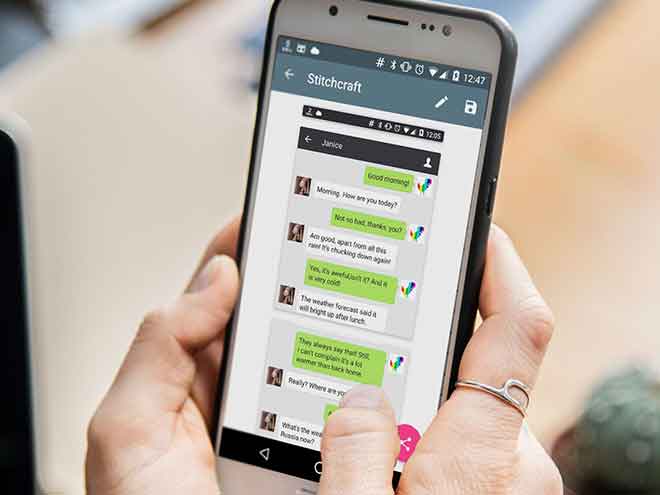Как исправить проблемы с SD-картой Samsung Galaxy S9
Samsung Galaxy S9 и Galaxy S9+ были флагманскими телефонами в 2018 году. Хотя вы вряд ли найдете ошибки в фантастическом дизайне, камере и аппаратных характеристиках, у телефонов есть некоторые проблемы, в том числе связанные с SD-картами.
Давайте рассмотрим решения о том, как исправить проблемы с SD-картой Samsung Galaxy S9, чтобы вы могли наслаждаться этим дополнительным пространством.
См. Также: Как исправить проблемы с Bluetooth на Samsung Galaxy S9
Как исправить проблемы с SD-картой Samsung Galaxy S9
Способ 1: перезагрузите телефон Galaxy S9
Смартфоны больше похожи на компьютеры, и простая перезагрузка иногда могла исправить самые сложные ошибки.
Программы для Windows, мобильные приложения, игры - ВСЁ БЕСПЛАТНО, в нашем закрытом телеграмм канале - Подписывайтесь:)
Вы по-прежнему можете перезагрузить устройство, но его выключение и повторное включение имеет свои преимущества. Когда вы пройдете этот процесс, кэш-память будет полностью очищена, и ОС Android будет загружена в нее заново, что позволит ей, возможно, обнаружить вашу карту памяти.
- Нажмите и удерживайте кнопку питания. Через пару секунд появится всплывающее окно.
- Нажмите кнопку выключения питания и полностью выключите телефон.
- Подождите не менее 30 секунд, затем снова нажмите и удерживайте кнопку питания.
- ОС Android загрузится
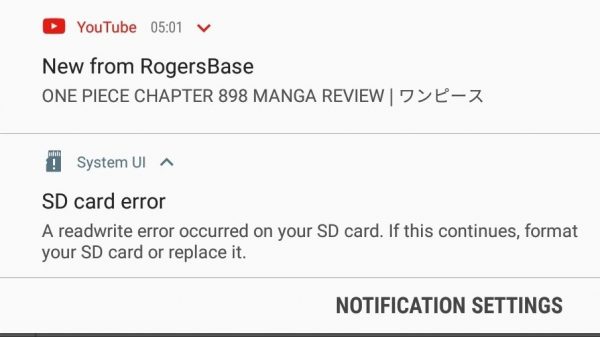
Способ 2: правильно размонтируйте карту MicroSD, а затем извлеките ее
Большинство пользователей сообщают, что их телефон не может обнаружить SD-карты на форумах Samsung. Некоторые могут использовать карту на 64 ГБ или 128 ГБ от своих старых смартфонов, а другие, возможно, купили новую.
Многие возможности могли привести к этой проблеме, но отсоединение карты microSD — отличный способ начать и проверить, будет ли карта читаться.
- Перейдите в меню «Настройки» на телефоне Galaxy S9.
- Прокрутите вниз и найдите параметры хранилища.
- Нажмите на него и откройте «Настройки хранилища».
- Выберите Размонтировать, и вы увидите на экране уведомление о размонтировании вашей карты.
После успешного завершения процесса используйте инструмент для извлечения SIM-карты, чтобы извлечь карту и физически осмотреть карту.
Проверьте, нет ли глубоких царапин в области чипа, и убедитесь, что ваша SD-карта не сломана и не повреждена. Физические повреждения затруднят распознавание чипа памяти материнской платой.
Способ 3: размонтируйте и установите SD-карту, не извлекая ее
SD-карта может не работать должным образом по многим причинам, и одной из них могут быть поврежденные области памяти. Хотя последним вариантом будет покупка нового, вам, вероятно, следует подтвердить, в первую очередь проблема связана с вашим Galaxy S9 + или программным обеспечением S9.
Выполните шаги, упомянутые выше, чтобы безопасно отключить SD-карту, но остановитесь на последнем разделе, потому что вам не нужно физически извлекать ее из слота.
- После успешного отключения карты подождите от 30 секунд до 1 минуты.
- Не забудьте закрыть окно настроек в течение периода ожидания.
- Вернитесь в «Настройки» и найдите «Хранилище».
- Нажмите на опцию SD-карты, а затем на «Установить SD-карту».
- Вашему телефону может потребоваться несколько секунд для обработки и повторного подключения хранилища.
Способ 4: проверьте размер хранилища и производителя вашей карты MicroSD
Флагманские телефоны Samsung великолепны с точки зрения аппаратного обеспечения, поскольку они могут поддерживать внешние карты памяти объемом до 400 ГБ, что является огромным числом. Однако поддерживаются не все производители и модели карт microSD, и при увеличении объема хранилища могут возникнуть проблемы с обнаружением.
Вместо того, чтобы пытаться выяснить, как исправить проблемы с SD-картой Samsung Galaxy S9, вы должны сначала проверить модель продукта, его производителя и совместимость с последними флагманскими телефонами.
- Проверьте скорость чтения и записи карты; в попытке протолкнуть его производители могут выйти за рамки стандартных отраслевых цифр.
- Используйте одну и ту же SD-карту на разных устройствах и посмотрите, будут ли они обнаружены, чтобы подтвердить, совместимы ли они со смартфонами.
- Получите сменный чип у продавца, чтобы проверить, работает ли он и определяется ли он вашим телефоном Galaxy.

Способ 5: выполните полное форматирование карты памяти
Будь то новая SD-карта или старая, ее полное форматирование и использование со смартфоном Samsung Galaxy S9 может заставить ее работать.
Прежде чем вы это сделаете, важно знать, что все ваши данные будут полностью удалены.
Советы по форматированию карты MicroSD
- Загрузите все фотографии вашего телефона в Google Photos в полном разрешении, и если у вас их много, доступного места должно быть достаточно.
- Проверьте, есть ли резервные копии песен и фильмов, хранящихся на вашей карте, на ПК.
- Видео, хранящиеся в таких приложениях, как Netflix, Amazon Prime и Apple Music, следует загрузить снова, так как нет возможности сделать их резервную копию.
- Если у вас есть свободная память или большой жесткий диск, перенесите все содержимое, но не заменяйте его после форматирования.
Процедура форматирования
- Откройте страницу настроек на телефоне Galaxy S9 или S9+.
- Прокрутите вниз, чтобы найти опцию «Хранилище».
- Откройте SD-карту и выберите «Форматировать».
- Процесс может занять пару минут, и ваши данные будут полностью удалены.
Старые SD-карты может быть намного легче обнаружить, когда они отформатированы и свежие. Если нет проблем с программным обеспечением, ваша карта должна быть обнаружена телефоном, что позволит вам использовать дополнительное доступное пространство.
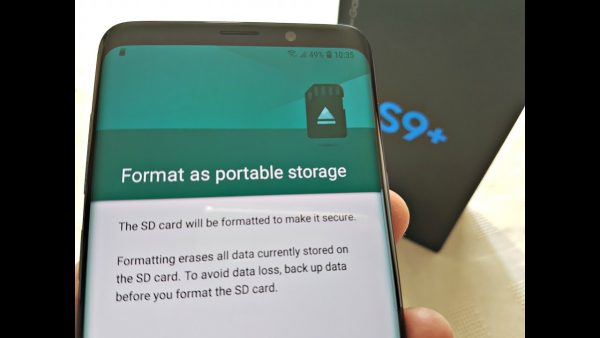
Способ 6. Проверьте официальный сайт Samsung на наличие списка совместимых SD-карт.
Если после выполнения всех вышеперечисленных шагов карта micro SD не работает, рассмотрите следующие способы.
Размонтируйте и установите карту в другом смартфоне, чтобы проверить, работает ли она. Вы также можете подключить его к устройству чтения SD-карт на ноутбуках или настольных компьютерах, чтобы проверить, сможет ли он обнаружить то же самое.
Если он не обнаруживает внешнее хранилище, проблема, вероятно, связана с картой, а не с вашим смартфоном Samsung Galaxy S9.
Перед покупкой новой SD-карты, которая является очевидным решением проблемы, посетите официальный веб-сайт Samsung, чтобы найти список совместимых карт памяти и найти их в интернет-магазине. Это должно помочь вам решить проблему.
Метод 7: сброс настроек смартфона к заводским настройкам (внимание! Вы потеряете все свои данные)
Последний вариант — восстановить заводские настройки смартфона Galaxy S9, выполнив следующие действия. При этом вы потеряете данные, хранящиеся на вашем устройстве, за исключением тех, которые сохранены в вашей облачной учетной записи. Если вы еще не создали резервную копию, самое время сделать это сейчас.
Когда вы будете готовы выполнить сброс до заводских настроек, сделайте следующее:
- Откройте страницу настроек на вашем Galaxy S9.
- Найдите параметр «Общее управление».
- Нажмите, чтобы открыть параметры сброса
- Нажмите на сброс заводских данных
Большинство ошибок, связанных с телефоном, можно решить с помощью сброса настроек. Когда вы закончите, обязательно загрузите последние обновления программного обеспечения от Samsung. Это необходимо для устранения любых выявленных проблем и обеспечения того, чтобы ваш телефон работал должным образом.
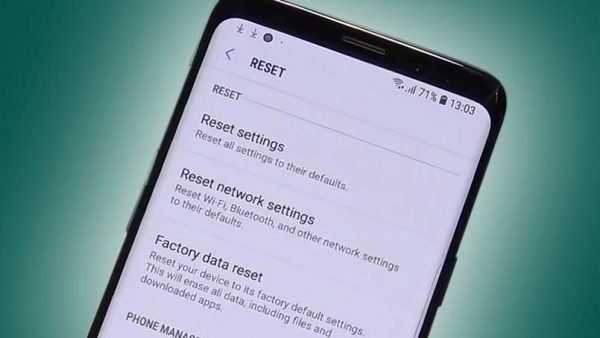
Знание того, как исправить проблемы с SD-картой Samsung Galaxy S9, должно помочь вам решить проблему самостоятельно с помощью одного из методов, упомянутых здесь.
Компания официально признала все проблемы, о которых сообщили пользователи, и работает над несколькими обновлениями программного обеспечения, чтобы исправить их. Если проблема связана с вашей SD-картой, вы должны исправить ее на своей стороне, чтобы она заработала.
Программы для Windows, мобильные приложения, игры - ВСЁ БЕСПЛАТНО, в нашем закрытом телеграмм канале - Подписывайтесь:)